Magoshare Data Recovery是一款好用的电脑磁盘数据恢复软件。使用本软件可以轻松扫描恢复电脑磁盘中的误删文件数据;
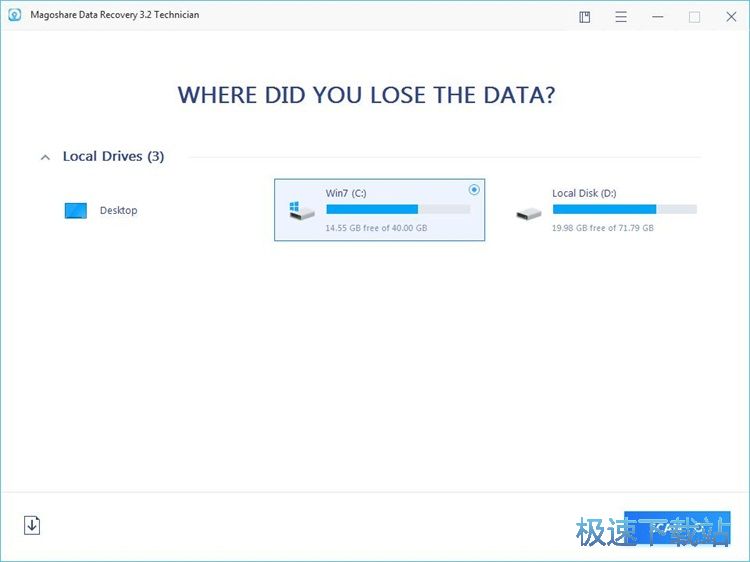
极速小编这一次就给大家演示一下怎么使用Magoshare Data Recovery恢复电脑C盘中的被删视频文件数据吧。要恢复误删数据,我们首先要选择想要进行数据恢复扫描的磁盘分区。极速小编选择了C盘,然后点击软件主界面右下角的SCAN扫描,就可以开始使用软件扫描C盘分区中的误删除文件;
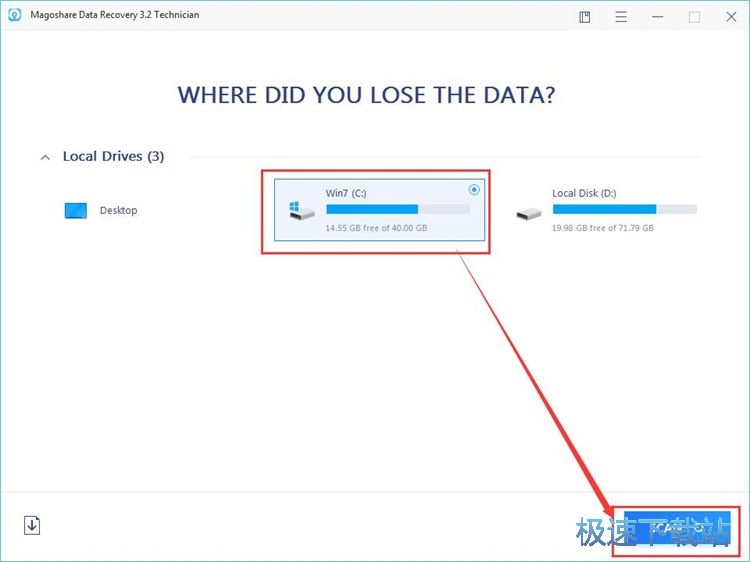
软件正在对电脑磁盘的C盘分区进行扫描,寻找可恢复的文件数据。扫描需要一定的时间,请耐心等待扫描完成。目前软件已经扫描了C盘分区中56435个文件;
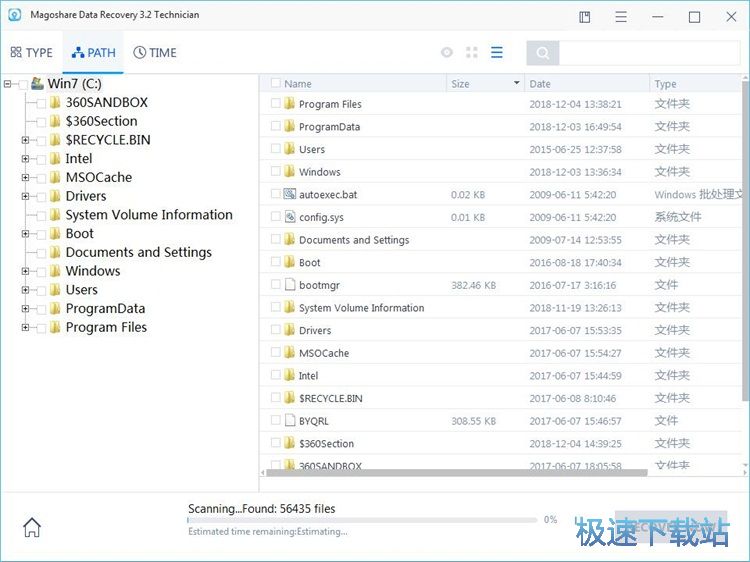
我们可以在软件的磁盘被删文件扫描结果中看到软件从电脑C盘分区中扫描发现的可恢复的被删文件。我们还可以根据文件类型、文件路径和文件删除时间来查看文件扫描结果。极速小编选了按照文件类型来查看扫描结果;

我们可以选择Email、压缩文件、图片、文档、视频、音频、其他这些文件类型。极速小编选择了视频类型,打开视频格式选择列表,选择视频的格式。极速小编选择了MOV格式。比较后在文件浏览窗口中选中想要恢复到电脑中的视频文件;
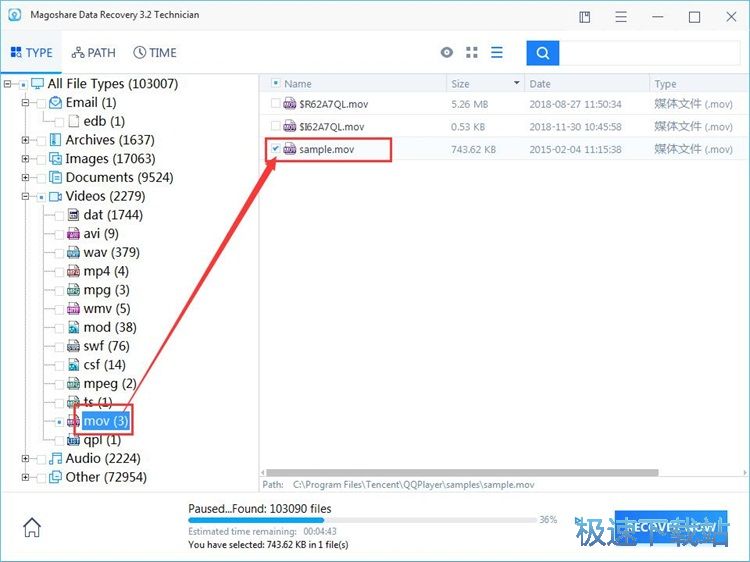
视频文件选择完成之后,我们要先将软件的扫描任务暂停,这样我们才可以进行视频文件数据恢复。比较后点击软件主界面右下角的RECOVER NOW马上恢复,就可以马上将选中的视频文件恢复到电脑本地文件夹中;
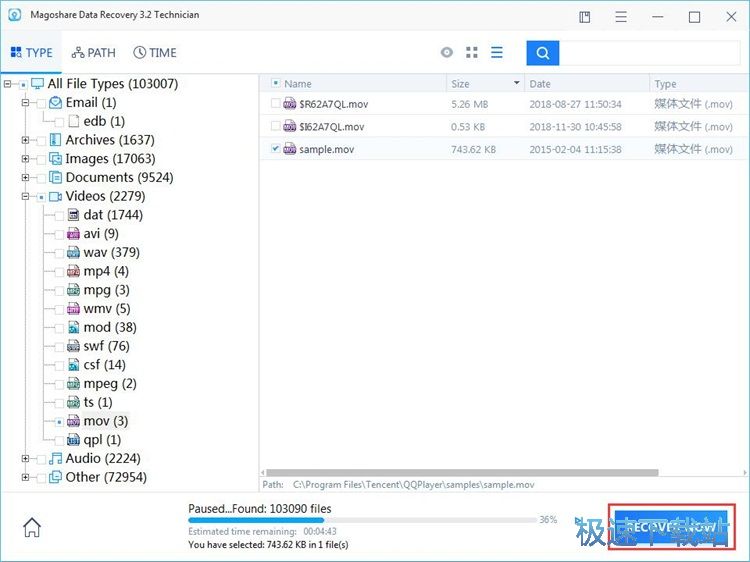
这时候软件会弹窗要求我们选择视频文件的恢复路径文件夹。在文件夹浏览窗口中,找到想要用来保存恢复视频文件数据的文件夹,选中文件夹之后点击Save保存,就可以完成误删视频数据恢复路径文件夹选择;
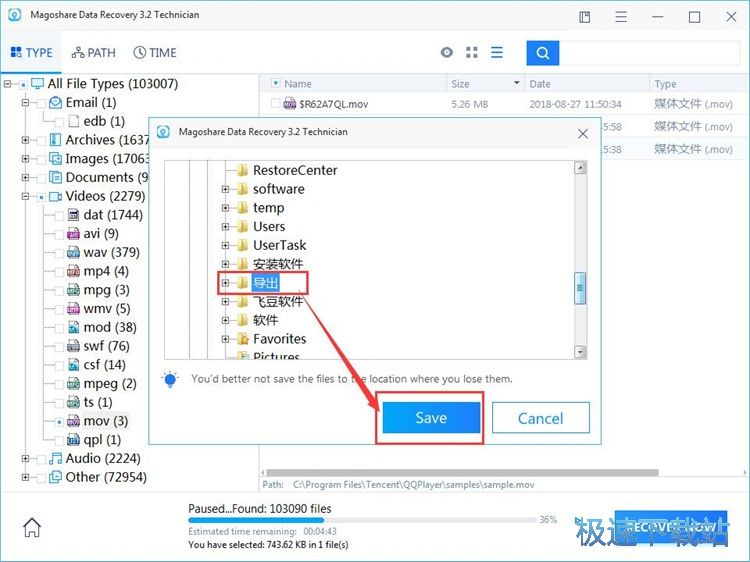
软件正在将选中的被删MOV格式视频文件恢复到指定的文件夹路径中。被删视频恢复需要一定的时间,请耐心等待视频文件恢复完成;
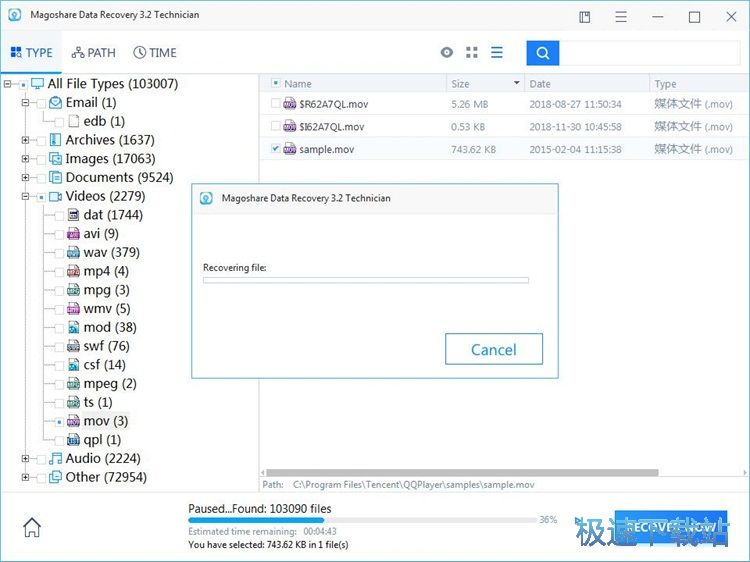
磁盘被删视频视频数据恢复成功,这时候软件会弹窗提示Recovery Successful!数据恢复成功!并显示选中的MOV视频数据恢复路径文件夹。点击视频恢复路径,就可以打开文件夹,查看视频文件数据恢复结果;
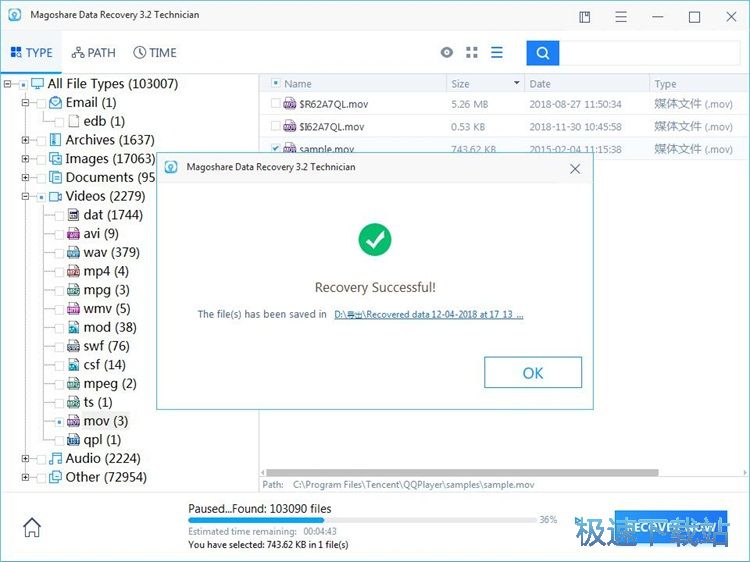
成功打开设置好的视频文件数据恢复路径文件夹,我们就可以在文件夹中看到使用Magoshare Data Recovery扫描电脑C盘分区后恢复到文件夹中的MOV格式视频文件。
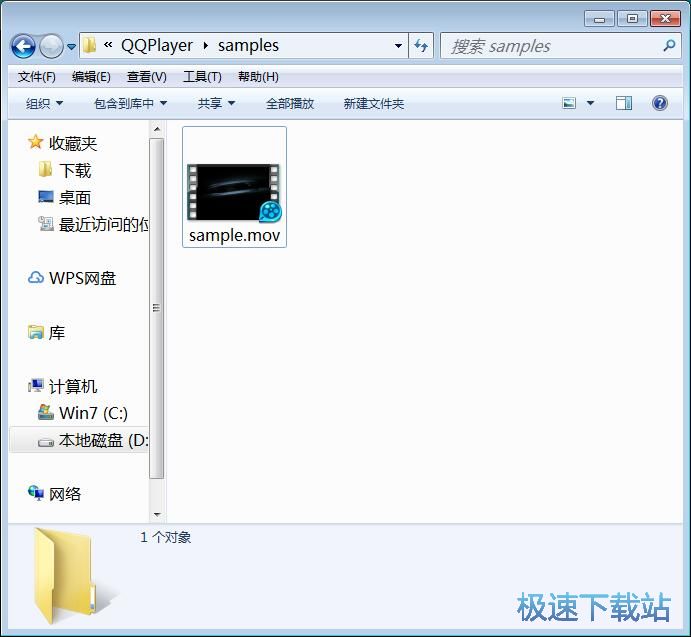
Magoshare Data Recovery的使用方法就讲解到这里,希望对你们有帮助,感谢你对极速下载站的支持!